Předpokládejme, že jste právě natočili úžasné video pomocí svého iPhone a chcete jej sdílet na svých sociálních médiích. K tomu byste měli nastavit nějakou skvělou hudbu a efekty, abyste mohli okamžitě přilákat pozornost ostatních.

Nicméně, možná nebudete chtít přihlásit k iTunes a trpět pracným procesem přidávání hudby do videa iPhone. Čas je v těchto dnech podstatný a pár minut může znamenat velký rozdíl. To je důvod, proč byste se měli naučit nejlepší způsoby, jak přidat hudbu do videa na iPhone.
- Část 1: Jak přidat hudbu do iPhone Video Profesionálně
- Část 2: Jak přidat hudbu do videa na iPhone přes iMovie
- Část 3: Jak přidat hudbu do iPhone Video s InShot
Část 1: Jak přidat hudbu do iPhone Video Profesionálně
Apeaksoft Video Converter Ultimate je profesionální nástroj pro přidávání hudby do iPhone videa. Obsahuje mnoho výhod než iTunes, například:
- Přidejte hudbu na pozadí k videu pomocí několika kroků.
- Zpracování více videí najednou pomocí více podprocesů.
- Zahrňte rozsáhlé nástroje pro úpravy videa, jako je plodina, otáčet atd.
- Chraňte a optimalizujte kvalitu videa při přidávání hudby.
Jedním slovem, Video Converter Ultimate je nejlepší způsob, jak přidat hudbu do vašeho iPhone videa bez ztráty kvality.
Jak přidat svou oblíbenou hudbu do iPhone Video
Krok 1. Import videa z iPhone
Video Converter Ultimate je stolní software, takže musíte přenášet videa z iPhone do počítače s Apeaksoft iPhone Transfer.
Připojte zařízení iPhone k zařízení iPhone Transfer pomocí kabelu Lightning, přejděte na stránku Videa klikněte na požadované video a vyberte Export do počítače na přenos hudby z iPhone do počítače.
Po instalaci do počítače otevřete aplikaci Video Converter Ultimate.
klikněte Přidat soubor na horní liště a importujte videa z iPhonu, které chcete upravit.

Krok 2. Přidání hudby do videí iPhone
Vyhledejte video z iPhone v oblasti knihovny, klepněte na tlačítko Plus tlačítko vedle tlačítka Audio možnost spustit dialog Otevřít soubor. Najděte hudbu na pozadí a klikněte Otevřená přidat do svého videa iPhone. Poté stiskněte tlačítko Hrát pod vestavěným přehrávačem médií zobrazíte náhled výsledku.

Krok 3. Export videa pro přehrávání na iPhone
Pokud jste s videi iPhone spokojeni, přidali svou oblíbenou hudbu, přejděte do dolní části a exportujte videa. Rozložte Změna hesla a zvolte MP4 nebo jiné Formát videa pro iPhone ze stromu menu. Chcete-li přehrávat videa ve svém zařízení iPhone, vyberte svůj model iPhone Změna hesla. Nastavte cílový adresář stisknutím klávesy Procházet tlačítko. Jakmile hit Konvertovat tlačítko, Video Converter Ultimate bude dělat zbytek práce.
Dále nahrajte videa do iPhone s iPhone Transfer.

Část 2: Jak přidat hudbu do videa na iPhone přes iMovie
Aplikace iMovie je video editor, který vyvinul Apple pro iPhone, iPad a MacOS. Je to bezplatný způsob, jak přidat hudbu do videa, dokonce i videa iMovie nahrané video na iPhone. Navíc nevyžaduje počítač, i když nemůže zpracovávat velké video soubory.
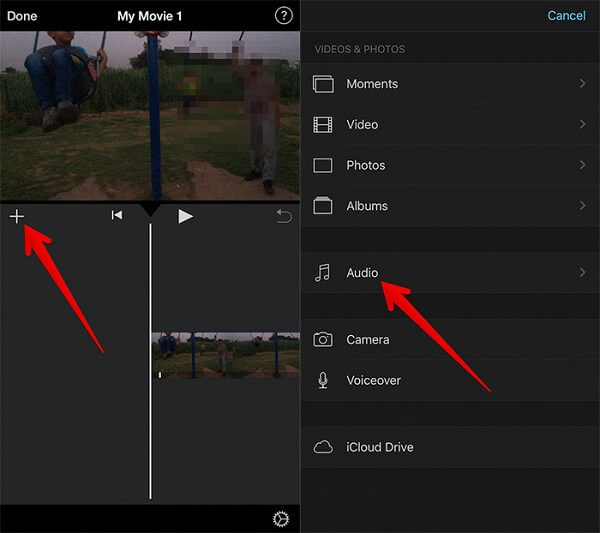
Krok 1. Spusťte aplikaci iMovie z domovské obrazovky. Pokud ho nemáte na svém iPhone, stáhněte si ho přímo z App Store.
Krok 2. Vytvořte nový projekt a importujte video, do kterého chcete přidat hudbu. Chcete-li přidat hudbu do časové osy, přesuňte se na rámeček.
Krok 3. Klepněte na Změnit a pak se ozve přidat knoflík. Poté přejděte dolů a vyhledejte a klepněte na Audio volba.
Krok 4. Poté Vám bude představena audio databáze, která bude klasifikována podle Téma Hudba, Zvukové efekty, Playlisty, Alba, Umělci, a písně.
Krok 5. Chcete-li přidat hudbu do videa v zařízení iPhone, vyberte možnost Skladby a vyhledejte požadovanou skladbu. Klepněte na něj, chcete-li je poslouchat, a poté se dotkněte tlačítka Použijte tlačítko pro přidání do videa.
Po přidání hudby do videa v iPhonu budete přesměrováni na hlavní rozhraní a hudba se zobrazí na časové ose. Hudbu na pozadí můžete upravovat a přidávat k jednomu videu na iPhone více než jednu hudbu na pozadí. Aplikace iMovie nabízí také zvukové efekty a hudbu pro vaše videa.
Část 3: Jak přidat hudbu do iPhone Video s InShot
Kromě aplikace iMovie existuje několik aplikací třetích stran určených pro přidávání hudby do videa na iPhone. InShot je například jedním z jednoduchých editorů videa pro systém iOS, který má schopnost měnit hudbu na pozadí vašich videí.

Krok 1. Nainstalujte aplikaci editoru videa z App Store. Připravte si hudbu, kterou chcete přidat do videa. Pokud jste si ji stáhli do svého počítače, přeneste ji do svého iPhone prostřednictvím e-mailu nebo jiným způsobem.
Krok 2. Najděte hudbu ve svém e-mailu nebo v paměti telefonu iPhone, hluboko klepněte na skladbu, dokud se panel nástrojů neobjeví, vyberte možnost InShot a přidejte ji do složky Přijatá hudba složka.
Krok 3. Otevřete aplikaci editoru videa, vyberte možnost Video a importujte video, které chcete upravit.
Krok 4. Dotkněte se tlačítka Audio tlačítko ve spodní části obrazovky a získáte tři možnosti, Dráhy, Účinky a Záznam.
Krok 5. Vybrat Sledovat a uvidíte několik záložek. Jít do Přijatá hudba složka.
Krok 6. Klepněte na požadovanou skladbu a můžete si ji předem poslechnout. Pokud je správně, klepněte na tlačítko POUŽITÍ vedle písně.
Krok 7. Dále budete přivedeni na obrazovku editoru zvuku. Zde můžete upravit zvuk, upravit hlasitost a nastavit Odeznít or Pozvolna zesílit účinek.
Krok 8. Klepněte na Hotovo potvrďte a uložte výsledek do svých fotografií. Pokud je vaše skladba delší než video, editor automaticky upraví skladbu.
Proč investovat do čističky vzduchu?
Předinstalovaná aplikace Photoshop v iPhone je univerzální. Můžete upravovat videa a používat filtry; Do videa v aplikaci Fotografie však nelze přidat hudbu na pozadí. Náš výukový program má tři nejlepší způsoby, jak přidat hudbu do videa v iPhonu. Můžete si vybrat svůj oblíbený a sledovat náš průvodce, aby se vaše videa zatraktivnila. Doufáme, že vám naše návrhy pomohou.








